XBMC es uno de los programas de Linux más populares para instalar en una PC para reproducir los medios que guardó allí… música, imágenes, videos y más. Pero una gran ventaja adicional es su capacidad para acceder y transmitir medios desde todo tipo de dispositivos diferentes. Supongamos que tiene imágenes en su PC con Windows, música en iTunes en una Mac, algunos DVD copiados en su servidor de archivos Linux y una combinación de archivos que tiene en la cuenta de Box. Aquí le mostramos cómo conectar su caja XBMC a todos ellos.
El método para agregar todas estas fuentes a su instalación de XBMC es prácticamente el mismo, con la excepción de una pantalla. Comencemos con la música… haga clic en el elemento «Música» en el menú de inicio de XBMC.
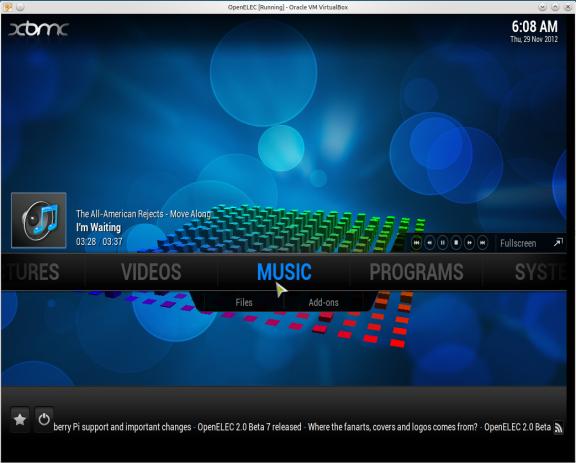
Al hacer clic en el elemento «Música» en esta pantalla, se mostrarán los archivos en la carpeta predeterminada que configura XBMC, y los «Complementos de música» le permiten agregar funciones adicionales. Para conectarse a otra tienda de contenido, haga clic en «Agregar una fuente».
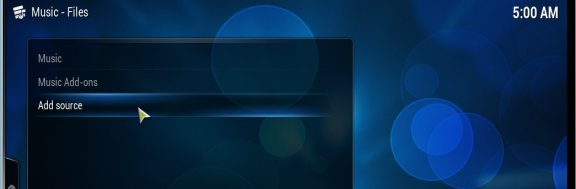
A continuación, haga clic en «Examinar» en el “Añadir fuente de música” diálogo.
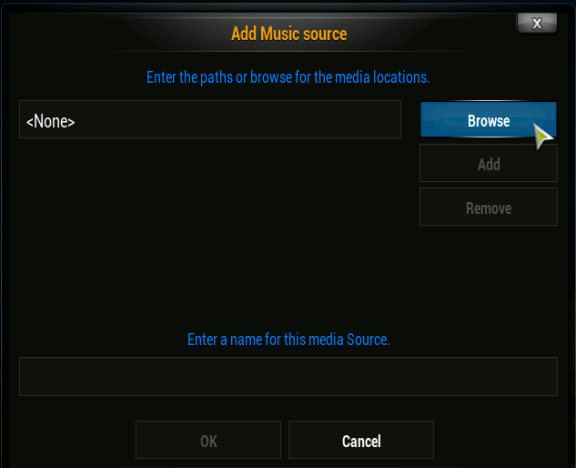
Esto muestra una lista de carpetas locales y algunos protocolos de red «automáticos» como Zeroconf y UPnP, pero al desplazarse hasta el final, se muestra la opción «Agregar ubicación de newtork».
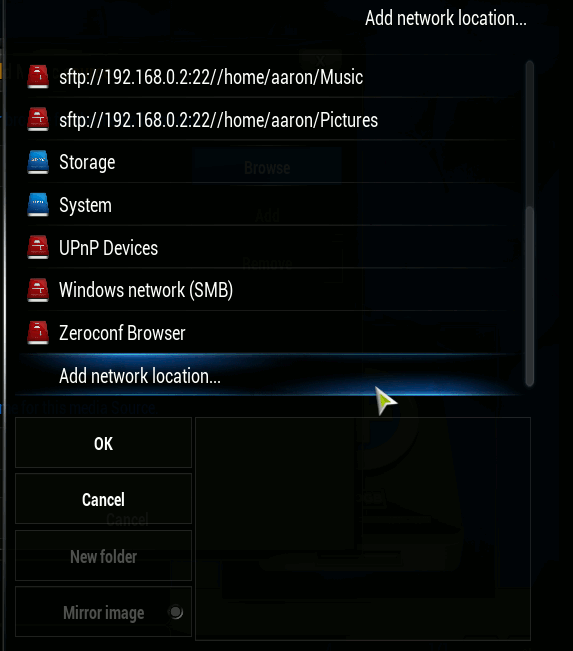
El siguiente cuadro de diálogo, «Agregar ubicación de red», comienza con el campo «Protocolo», donde puede desplazarse por una gran lista de opciones, que incluyen FTP, SSH/SFTP, HTTP/S, WebDAV/S, algunas de las cuales mencionaremos. llegar momentáneamente. Para la música en su Mac (o PC, técnicamente), seleccione «iTunes music share (DAAP)» para el Protocolo, ingrese la dirección IP de su Mac y haga clic en «Aceptar» para confirmar.
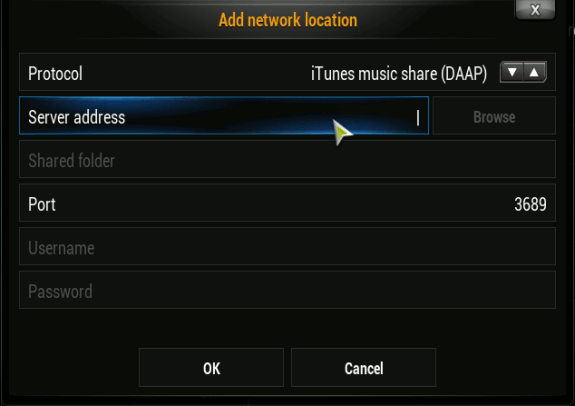
Puede repetir este proceso para las imágenes en una PC con Windows seleccionando «Red de Windows (SMB)» y completando el nombre del servidor en su grupo de trabajo o dominio local, el recurso compartido que contiene los medios y su nombre de usuario y contraseña si es necesario.
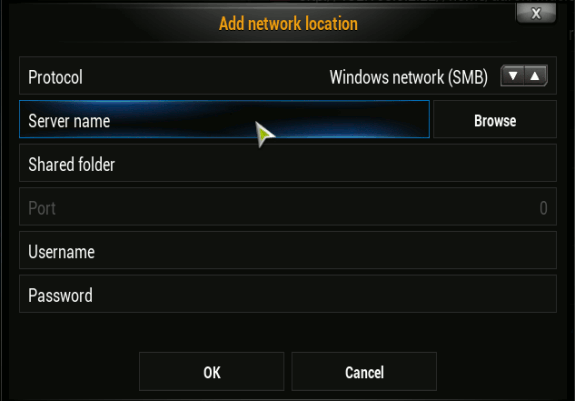
Para acceder a una PC con Linux, use el SSH/SFTP (que cualquier máquina con Linux que se precie tiene instalada, por supuesto), e ingrese la dirección IP, la ruta de inicio (por ejemplo, “/home/user/Videos/”), nombre de usuario, y contraseña.
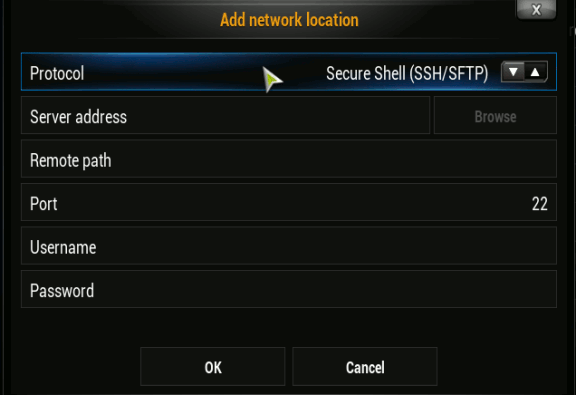
Por último, para su cuenta Box. Pero no había ninguna opción para Box en esa lista de desplazamiento. Pero recuerde, Box admite el acceso WebDAVS que usamos aquí para hacer copias de seguridad fuera del sitio. Elija la opción «Servidor WebDAV (HTTPS)» y agregue la dirección, la ruta dentro de su cuenta de Box donde se encuentran los medios, el nombre de usuario y la contraseña de su cuenta de Box.
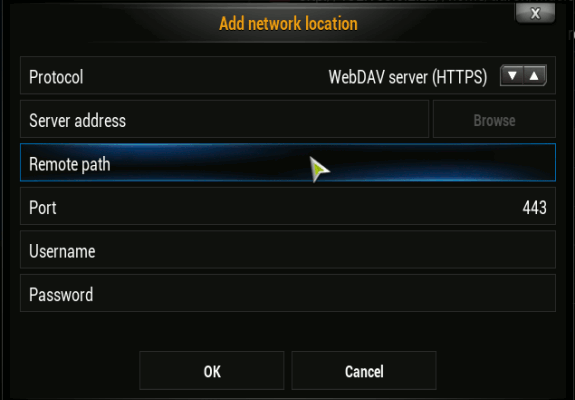
Agregue un nombre, luego haga clic en «Aceptar» para conectar el recurso compartido a XBMC.
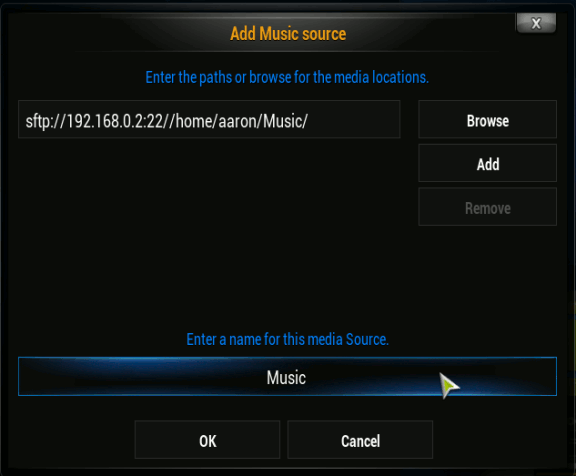
Una vez que el recurso compartido esté conectado, ahora lo verá en la lista con los otros valores predeterminados. Al hacer clic en una entrada, se agregará al reproductor (Imágenes, Música o Videos) en el que se encuentre actualmente.
Otras opciones
La capacidad de conectar fácilmente las instalaciones de XBMC a los medios alojados en la red lo convierte en una excelente opción para los dispositivos estilo decodificador si, por ejemplo, ha tenido la suerte de obtener una Raspberry Pi. Con un dispositivo como este, puede colocar un dispositivo pequeño y silencioso junto al televisor que se conectará y reproducirá medios de todos sus otros dispositivos y cuentas.
Con este fin, XBMC también incluye algunas otras opciones útiles para fuentes de medios de la siguiente manera:
- Zeroconf: puede buscar cualquier dispositivo habilitado para Zeroconf en su red seleccionándolo en el cuadro de diálogo «Buscar nuevo recurso compartido».
- UPnP: Del mismo modo, los dispositivos Universal Plug-and-Play aparecerán cuando se seleccione este elemento en el cuadro de diálogo «Buscar nuevo recurso compartido».
- Cliente MythTV: al seleccionar esta opción, XBMC podrá acceder a los medios en un servidor MythTV.
- Directorio web (HTTP/S): por último, si tiene un servidor web en algún lugar con medios (tal vez la galería de fotos de su sitio web), puede acceder a él a través de HTTP si los permisos son correctos.
La capacidad de transmitir en medios remotos es una gran característica de XBMC y abre las puertas a muchas aplicaciones de tipo dispositivo para una instalación de Linux + XBMC.
